Cara Format Windows 11 (Reset Kilang) | Penyelesaian Masalah Bagi Semua Sistem Windows | Kali ni aku nak ceritakan pengalaman aku yang ada masalah misteri dengan Windows 11 dan macam mana aku settel benda ni. Untuk pengetahuan korang, aku dah contact support Microsoft ni dah enam kali tanpa ada jalan penyelesaian untuk selesaikan masalah misteri yang melanda pada sistem Windows aku ni.
See!
Pihak Microsoft sendiri pun tak boleh bagi solution apa yang perlu dibuat untuk selesaikan masalah yang ada pada PC aku ni merangkap masalah pada Windows juga.
Masalah yang aku hadapi adalah, lepas aku buat proses update driver tiba-tiba aku tak boleh nak guna mikrofon aku. Puas aku belek sana sini untuk selesaikan masalah aku ni sebab tanya support Microsoft sendiri pun tak boleh nak selesaikan masalah aku ni.
Aku dah buat reset atau reinstall semula windows cara biasa tu. Pada awalnya ok. Semuanya berfungsi dengan elok. Lepas aku shut down atau restart PC aku ni, masalah berulang akan kembali iaitu mikrofon tak dapat nak digunakan.
Jadi di sini aku nak beritahu korang satu rahsia kalau ada masalah misteri macam ni pada windows. Tak kira apa masalah yang berlaku pada sistem Windows korang tanpa ada jalan penyelesaian, korang boleh guna cara ni.
Take note: Penyelesaian masalah ni jika korang rasa ada masalah pada SISTEM windows saja. Bukan pada masalah hardware.
Apa yang perlu korang buat adalah buat proses “clean installation” bermaksud proses ni aku reset balik PC korang sama macam keluar dari kilang tanpa ada masalah pada sistem.
Proses ni tak sama dengan korang biasa reset Windows tu seperti gambar yang ditunjukkan di bawah. Tak sama ya. Bukan cara ini sebab jika korang reset guna cara ini ia tidak dikira “reset” dari kilang dan masalah yang sama akan berulang.
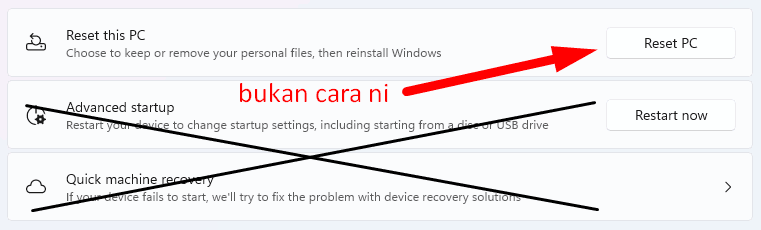
Apa yang aku bakal nak tunjuk sekejap lagi adalah reset ni dari kilang yang mana PC atau laptop korang lepas ni boleh guna balik sama macam mula-mula korang beli dulu. Proses ini kita namakan sebagai Clean Installation.
Klik Untuk Lihat Isi Kandungan
Cara Format Windows 11 (Reset Kilang) | Penyelesaian Masalah Bagi Semua Sistem Windows

Apa Itu Clean Installation Windows 11?
Clean installation ialah proses memasang Windows 11 secara sepenuhnya dari awal, dengan memadam semua data, perisian, dan tetapan lama pada komputer anda. Ia berbeza dengan kaedah upgrade biasa yang hanya menukar sistem operasi tanpa menghapuskan fail sedia ada. Dengan clean installation, komputer anda akan berada dalam keadaan seperti baharu keluar dari kilang, hanya mengandungi sistem operasi yang bersih dan stabil.
Kaedah ini sesuai untuk pengguna yang mahu prestasi terbaik, mengelakkan ralat daripada sistem lama, atau ingin menghapuskan virus, perisian tidak diingini, serta fail rosak yang mungkin telah terkumpul selama bertahun-tahun.
Kelebihan Buat Clean Installation Windows 11
Melakukan clean installation mempunyai pelbagai kelebihan yang boleh meningkatkan pengalaman penggunaan komputer anda.
- Prestasi Lebih Laju – Sistem operasi baharu tanpa beban fail lama akan membuatkan komputer berfungsi lebih pantas dan lancar.
- Bebas Daripada Ralat Sistem Lama – Masalah yang wujud dalam Windows lama tidak akan terbawa ke Windows 11.
- Kebersihan Data – Semua fail dan program yang tidak digunakan akan terpadam sepenuhnya.
- Keselamatan Lebih Baik – Anda bermula dengan sistem operasi yang lebih selamat tanpa risiko perisian berbahaya dari versi terdahulu.
- Pengurusan Storan Lebih Efisien – Tiada lagi fail sisa atau aplikasi lama yang membazirkan ruang cakera keras.
Risiko dan Kekurangan Clean Installation Windows 11
Walaupun ia menawarkan banyak kelebihan, terdapat juga risiko dan kekurangan yang perlu dipertimbangkan.
- Semua Data Akan Terpadam – Jika anda tidak membuat salinan simpanan (backup), fail penting mungkin hilang.
- Proses Agak Rumit Bagi Pemula – Pengguna yang tidak biasa mungkin keliru dengan langkah pemasangan.
- Perlu Pasang Semula Perisian – Semua aplikasi perlu dimuat turun dan dipasang semula secara manual.
- Ambil Masa Lama – Proses pemasangan serta konfigurasi boleh memakan masa beberapa jam.
- Risiko Pemacu Tidak Serasi – Kadangkala sesetengah peranti memerlukan pemacu terkini untuk berfungsi dengan betul.
Persediaan Sebelum Buat Clean Installation Windows 11
Sebelum memulakan proses Clean Installation Windows 11, terdapat beberapa langkah persediaan penting yang perlu dilakukan:
- Pastikan Peranti Serasi
Semak sama ada komputer anda memenuhi syarat minimum Windows 11 seperti pemproses, RAM sekurang-kurangnya 4GB, storan 64GB, serta sokongan TPM 2.0. - Buat Salinan Simpanan Data (Backup)
Simpan semua dokumen, gambar, video, atau fail penting ke dalam pemacu luaran, awan (cloud), atau peranti storan lain. - Sediakan USB Pendrive
Sediakan pendrive USB drive dengan kapasiti sekurang-kurangnya 8GB. Pastikan pendrive kosong dari sebarang file. - Catat Kunci Produk (Product Key)
Jika anda menggunakan versi Windows berlesen, pastikan anda menyimpan kunci produk untuk pengaktifan selepas pemasangan. Jika peranti anda preinstalled lesen, anda tidak perlu dapatkan lesen kerana peranti anda akan auto install license key lepas format. - Sediakan Sambungan Internet Stabil
Walaupun pemasangan boleh dilakukan tanpa internet, sambungan diperlukan untuk memuat turun kemas kini serta pemacu selepas pemasangan selesai.
Langkah-Langkah Clean Installation Windows 11
Berikut ialah panduan lengkap cara buat Clean Installation Windows 11:
Langkah 1. Masukkan USB Bootable Windows 11
Sambungkan pendrive USB yang telah dipasang fail pemasangan Windows 11 ke komputer anda.
Langkah 2. Download Windows Media Creation Tool
Kemudian anda perlu download Windows Media Creation Tool (klik untuk download) atau pergi ke URL aka.ms/Windows11MediaCreationTool. Ia akan donwload secara automatik.
Langkah 3. Setup Media Windows 11
Kemudian klik Windows Media Creation Tool yang anda download tadi dan nanti ia akan keluar satu popup. Follow je arahan cara nak setup.
Masa setup, dia suruh pilih USB flash drive atau ISO file. Sila pilih USB flash drive (pendrive) kerana kita masukkan pendrive tadi pada langkah pertama.
Kemudian follow saja setup sehingga selesai.
4. Restart PC/Laptop
Seterusnya restart PC atau laptop anda untuk mulakan proses clean installation. Pastikan pendrive tidak dicabut lagi dari peranti anda.
Kemudian ia akan keluar seperti gambar di bawah.
Ikut saja arahan klik yang mana.
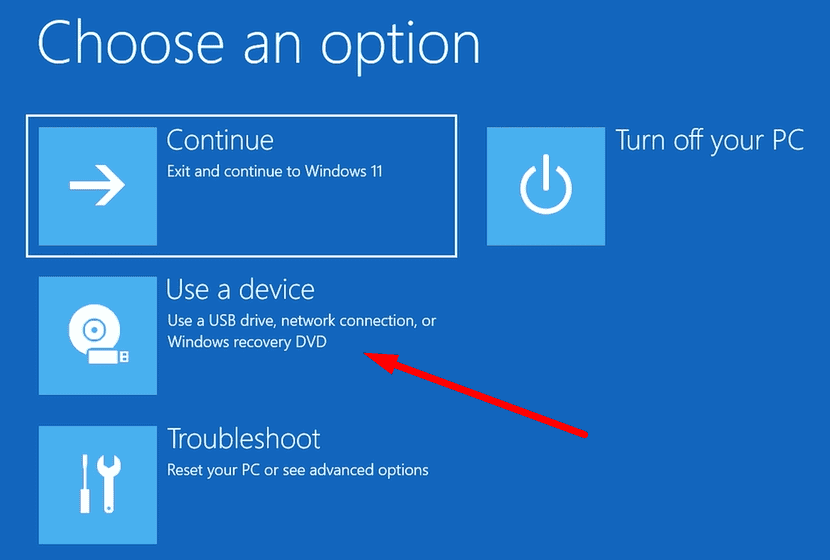
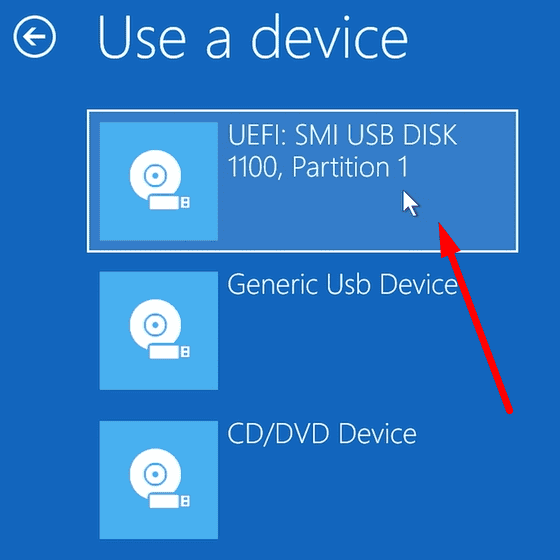
Mulakan proses pemasangan.
5. Masukkan Product Key (Jika Diminta)
Follow saja arahan pemasangan sehingga ada jumpa dia suruh masukkan produk key. Produk key di sini bermaksud activation key untuk Windows anda.
Jika anda beli Windows dari microsoft secara manual, anda perlu masukkan activation key. Jika anda beli laptop atau PC yang sudah tersedia Windows, klik saja “I don’t have a product key” dan teruskan.
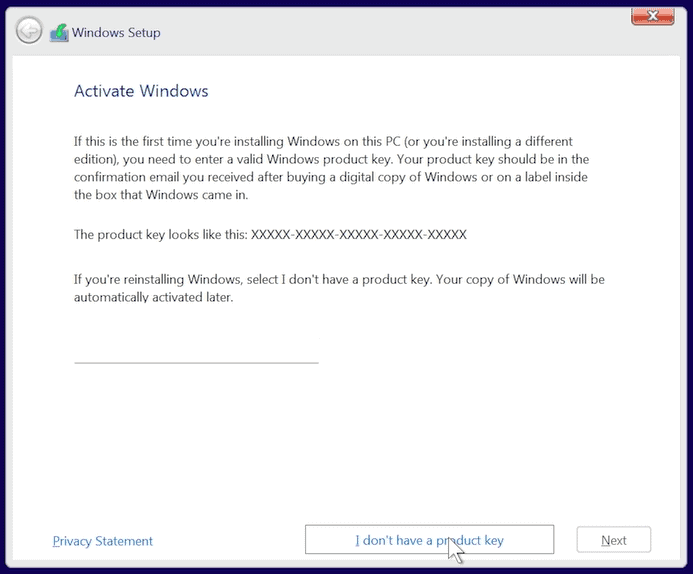
6. Pilih Versi Windows 11
Pilih edisi Windows 11 (Home, Pro, Education) yang sesuai dengan lesen anda.
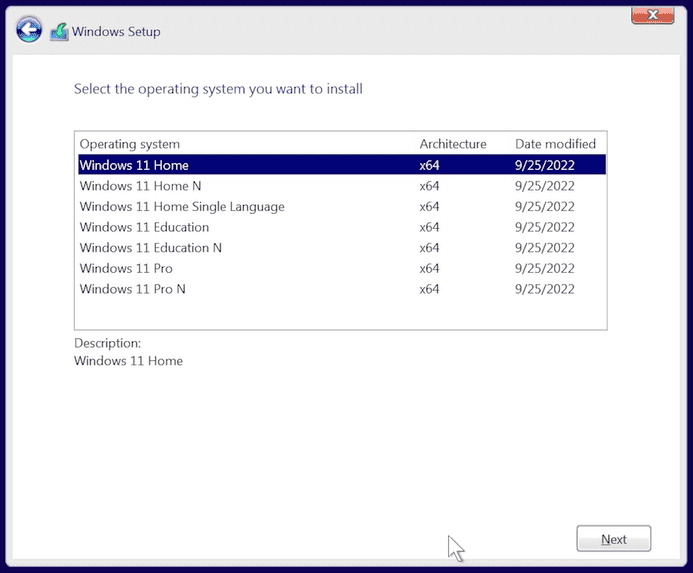
7. Pilih Custom Installation
Untuk clean installation, pilih “Custom: Install Windows only (advanced)”.
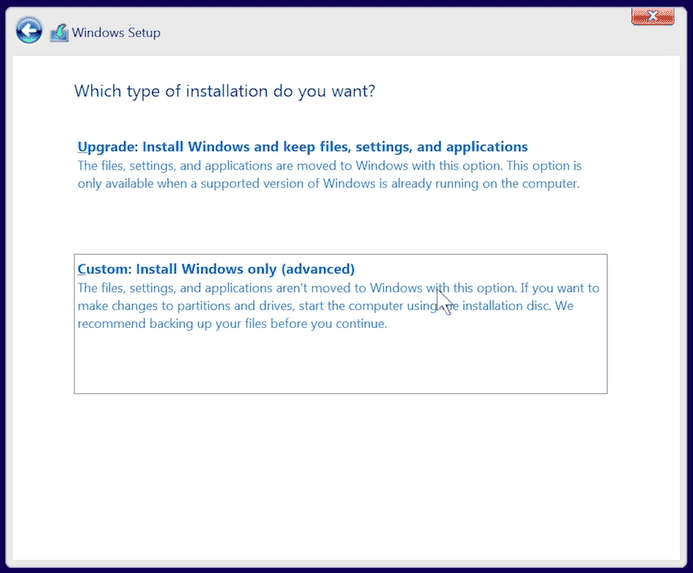
8. Pilih Partition
Pilih partition di mana anda ingin sistem Windows dipasangkan. Senang kata, anda pilih yang jenis “Primary” kemudian klik next.
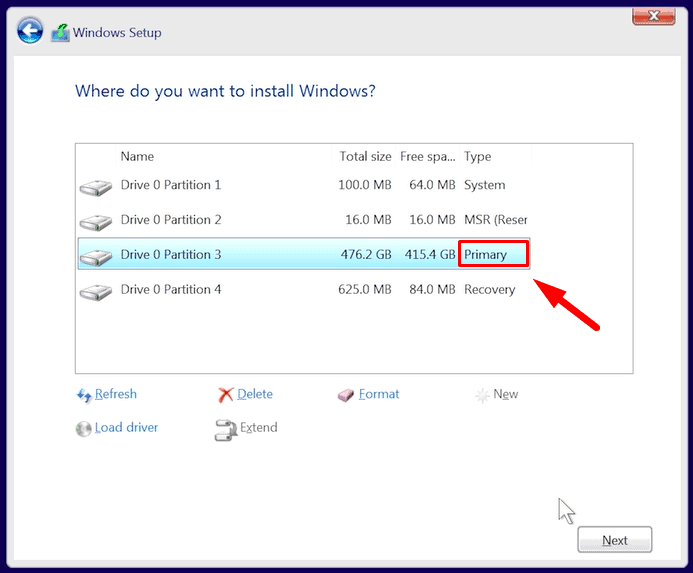
9. Tunggu Proses Pemasangan
Windows akan mula memasang sistem operasi. Proses ini boleh mengambil masa antara 15 hingga 45 minit bergantung kepada kelajuan komputer anda.
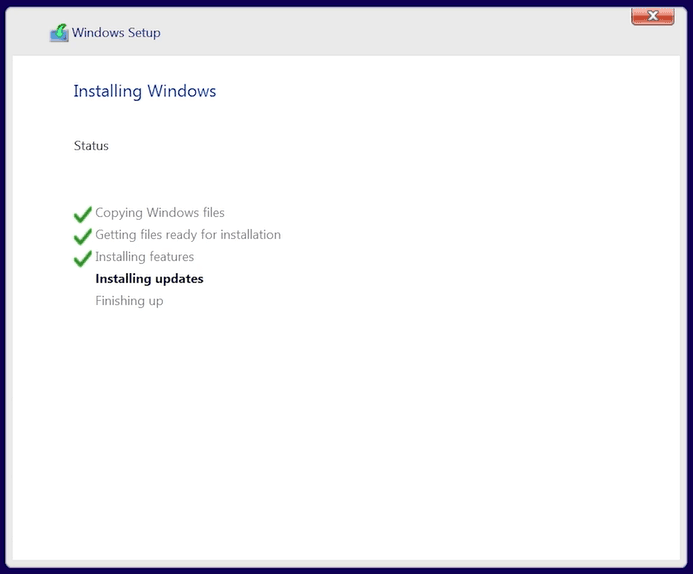
Tunggu proses di atas sehingga ia kembali restart.
10. Konfigurasi Awal Windows 11
Selepas pemasangan selesai, komputer akan akan minta untuk install Driver wifi untuk sambungan internet. Ini part paling penting kerana dengan sambungan wifi komputer anda akan download semula semua driver yang asal dari kilang supaya komputer anda dapat berfungsi seperti sedia kala.
Tanpa sambungan Wifi komputer anda akan mengalami sedikit masalah.
Jadi macam mana nak sambung Wifi?
11. Sambungan Wifi
Jadi macam mana nak sambung Wifi?
Sebelum install driver Wifi, pastikan anda download terlebih dahulu driver wifi dengan menggunakan komputer lain dan simpan dalam pendrive.
Di mana nak dapatkan driver wifi ni pula?
Semua driver anda boleh download di laman web jenama komputer anda masing-masing.
Contoh seperti saya jenama Asus. Jadi saya pergi ke laman web Asus dan lihat pada bahagian Driver.
Kemudian cari Driver nama:
- Intel Wireless LAN Driver
- Realtek Wireless LAN Driver
Ok. Jadi kita download driver ni dulu dalam pendrive untuk pemasangan.
Lepas dah download driver tersebut, cabut pendriver dari komputer yang anda download tadi dan cucuk pula dalam komputer yang anda ingin buat pemasangan.
Kemudian klik pada butang “Install Driver” seperti yang ditunjukkan di bawah.
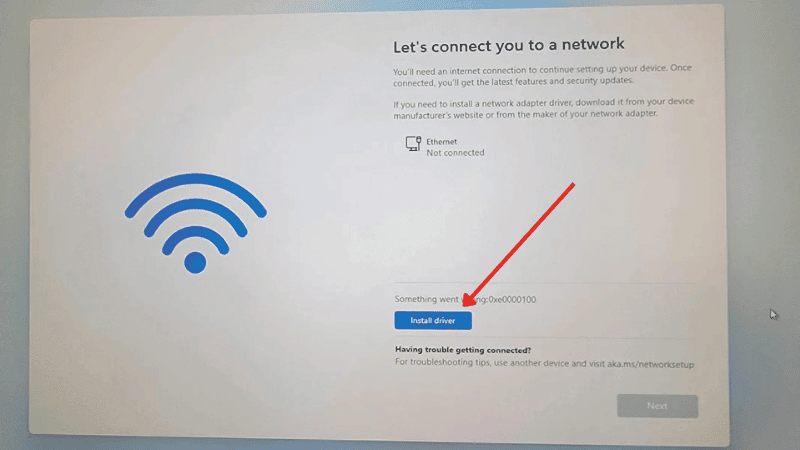
Nak install driver ni tak payah pun.
Klik je dan follow arahan sehingga selesai.
Lepas dah berjaya install driver wifi, secara auto sistem komputer anda dah boleh detect untuk sambung wifi dan menjayakan proses clean install Windows.
Itu saja.
Seterusnya apa yang perlu anda buat adalah buat proses clean installation sehingga selesai.
Siap!
Perkara Yang Perlu Dilakukan Selepas Clean Installation Windows 11
Selepas selesai proses clean installation, beberapa langkah tambahan perlu dilakukan:
- Pasang Semula Aplikasi Penting – Contohnya Microsoft Office, pelayar web kegemaran, aplikasi reka bentuk, atau perisian kerja.
- Aktifkan Antivirus – Walaupun Windows 11 ada Windows Security, anda boleh menambah antivirus tambahan untuk perlindungan maksimum.
- Sesuaikan Tetapan Sistem – Ubah tema, resolusi skrin, serta tetapan paparan mengikut keselesaan anda.
- Pulihkan Data – Salin kembali semua fail penting daripada backup yang telah dibuat sebelum pemasangan.
- Periksa Kemas Kini Windows – Pastikan sistem anda sentiasa dikemas kini untuk mendapatkan ciri baharu dan keselamatan lebih baik.
Jadual Ringkas Kelebihan dan Kekurangan Clean Installation Windows 11
| Kelebihan | Kekurangan |
|---|---|
| Prestasi komputer lebih pantas | Semua data lama akan dipadam |
| Bebas daripada masalah sistem lama | Proses agak rumit bagi pemula |
| Sistem lebih bersih dan selamat | Perlu pasang semula semua aplikasi |
| Storan lebih efisien | Ambil masa lama untuk konfigurasi |
| Kurang risiko jangkitan virus lama | Risiko pemacu tidak serasi |
Kesimpulan
Melakukan Clean Installation Windows 11 merupakan langkah terbaik bagi mereka yang mahukan prestasi maksimum dan pengalaman sistem operasi yang benar-benar baharu. Walaupun proses ini memerlukan sedikit usaha tambahan, hasilnya sangat berbaloi kerana anda akan menikmati sistem yang lebih stabil, bersih, dan selamat.
Pastikan anda membuat persediaan rapi seperti menyemak keserasian peranti, menyimpan data penting, dan menyediakan media pemasangan sebelum memulakan proses. Dengan panduan ini, anda boleh melaksanakan clean installation dengan lebih yakin dan teratur.
Soalan Lazim (FAQ) Tentang Clean Installation Windows 11
Adakah Clean Installation Windows 11 lebih baik daripada Upgrade biasa?
Ya, clean installation lebih baik dari segi prestasi kerana ia memasang Windows 11 secara bersih tanpa membawa fail atau masalah dari versi lama. Namun, jika anda mahu mengekalkan aplikasi dan fail sedia ada, kaedah upgrade lebih sesuai.
Adakah semua data akan hilang selepas Clean Installation?
Ya, semua data pada partisi sistem akan dipadam. Sebab itu penting untuk membuat salinan simpanan (backup) ke pemacu luaran atau cloud storage sebelum memulakan pemasangan.
Berapa lama masa yang diperlukan untuk Clean Installation Windows 11?
Proses pemasangan biasanya mengambil masa antara 30 minit hingga 1 jam, bergantung kepada kelajuan komputer dan storan. Namun, keseluruhan proses termasuk konfigurasi dan pemasangan semula perisian boleh memakan masa beberapa jam.
Adakah saya perlu kunci produk (Product Key) untuk Clean Installation Windows 11?
Jika komputer anda sudah mempunyai lesen digital Windows 10 atau Windows 11, pengaktifan akan dilakukan secara automatik selepas pemasangan selesai. Namun, jika anda menggunakan lesen baharu, anda perlu memasukkan product key.
Bolehkah saya buat Clean Installation tanpa USB Bootable?
Ya, anda boleh menggunakan kaedah Reset This PC dalam tetapan Windows 11 untuk memulakan semula sistem. Namun, menggunakan USB bootable lebih disyorkan kerana ia lebih bersih dan memberi kawalan penuh terhadap proses pemasangan.
Apa yang perlu saya lakukan jika ada pemacu (driver) tidak dikenali selepas pemasangan?
Anda boleh pergi ke laman web rasmi pengeluar komputer atau komponen (seperti Intel, AMD, NVIDIA, atau Dell, HP, Lenovo) untuk memuat turun pemacu terkini secara manual.
Adakah Clean Installation Windows 11 sesuai untuk komputer lama?
Ia sesuai jika komputer anda memenuhi syarat minimum Windows 11. Namun, jika komputer terlalu lama dan tidak menyokong TPM 2.0 atau Secure Boot, anda mungkin tidak dapat memasangnya secara rasmi.
Perlukah saya sambungan internet ketika Clean Installation?
Internet tidak wajib semasa pemasangan, tetapi sangat disarankan kerana anda akan memerlukan sambungan untuk kemas kini sistem, pemacu, serta log masuk akaun Microsoft.
Adakah saya boleh kembali ke Windows 10 selepas Clean Installation Windows 11?
Tidak secara langsung. Anda perlu membuat pemasangan baharu Windows 10 menggunakan media pemasangan jika ingin kembali. Jadi, pastikan anda benar-benar yakin sebelum beralih.
Apakah perbezaan Clean Installation dengan Reset PC dalam Windows 11?
Reset PC menggunakan fail pemasangan sedia ada dalam komputer untuk memasang semula Windows, manakala clean installation menggunakan media luaran (seperti USB) dengan imej pemasangan terkini. Clean installation biasanya lebih bersih dan lebih stabil.
Rujukan
- Windows 11 Clean Installation Process – microsoft.com/en-us
- How to install Windows 11 and have a CLEAN INSTALL – reddit.com
Jom jana income sampingan dengan Shopee bersama saya. Saya akan kongsikan cara jana income dengan affiliate Shopee. Gunakan code "3TFXAP9" jika anda baru mendaftar.
Penafian: Mungkin ada segelintir gambar, artikel ataupun video yang ada di blog ini adalah bukan hak kepunyaan sendiri. Namun, saya akan berikan kredit kepada yang berhak. Jika masih timbul masalah mengenai perkara ini, anda boleh menghubungi saya disini. Semua artikel yang diterbitkan di sini adalah berdasarkan pengalaman dan juga kemahiran saya sendiri.
Jangan lupa untuk Follow saya di YouTube, Facebook, Instagram dan Twitter.


